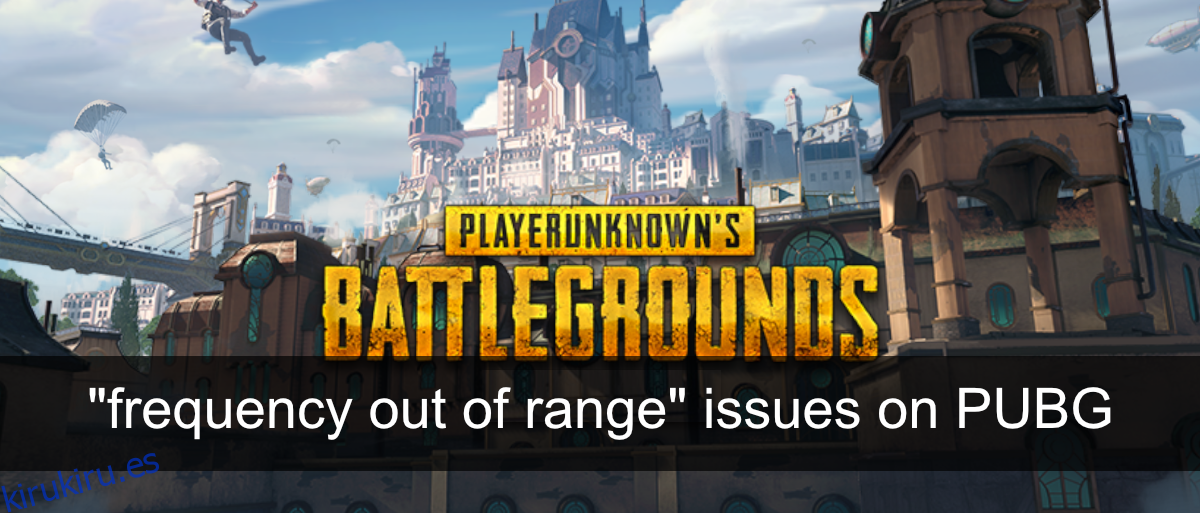PUBG no es un juego que puedas jugar en un sistema de gama baja. Necesita algo que tenga al menos 8 GB de RAM de sobra y los sistemas de gama baja normalmente no tienen tanto. Un sistema de nivel medio puede tener eso y la potencia de procesamiento necesaria para ejecutar el juego. La RAM y la potencia de procesamiento no son los únicos requisitos que tiene PUBG. Hay otros requisitos que, si no se cumplen, le impedirán ejecutar el juego.
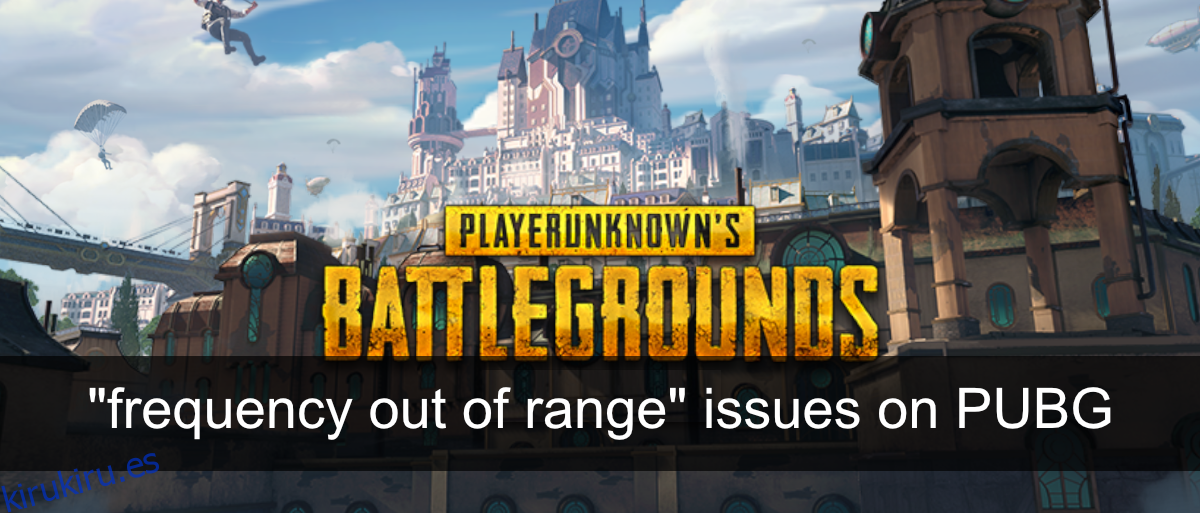
Tabla de contenido
Solucionar problemas de «frecuencia fuera de rango» en PUBG
Los problemas de «frecuencia fuera de rango» en PUBG es un problema de visualización. Más precisamente, su monitor es demasiado antiguo o su configuración es incorrecta y el juego no se puede ejecutar en él. Cuando ves este error, el juego normalmente se cierra. Si su monitor ha estado ejecutando el juego sin problemas y de repente comienza a ver este error, el problema puede estar en el controlador de gráficos. Pruebe las siguientes correcciones.
1. Verifique la frecuencia de actualización del monitor
La frecuencia de actualización del monitor generalmente no cambia, pero una actualización del controlador o un juego pueden obligarlo a cambiar.
Abra la aplicación Configuración con el atajo de teclado Win + I.
Vaya a Pantalla.
Desplácese hacia abajo y haga clic en Configuración de pantalla avanzada.
Abra el menú desplegable Frecuencia de actualización.
Seleccione 60Hz o 144Hz.
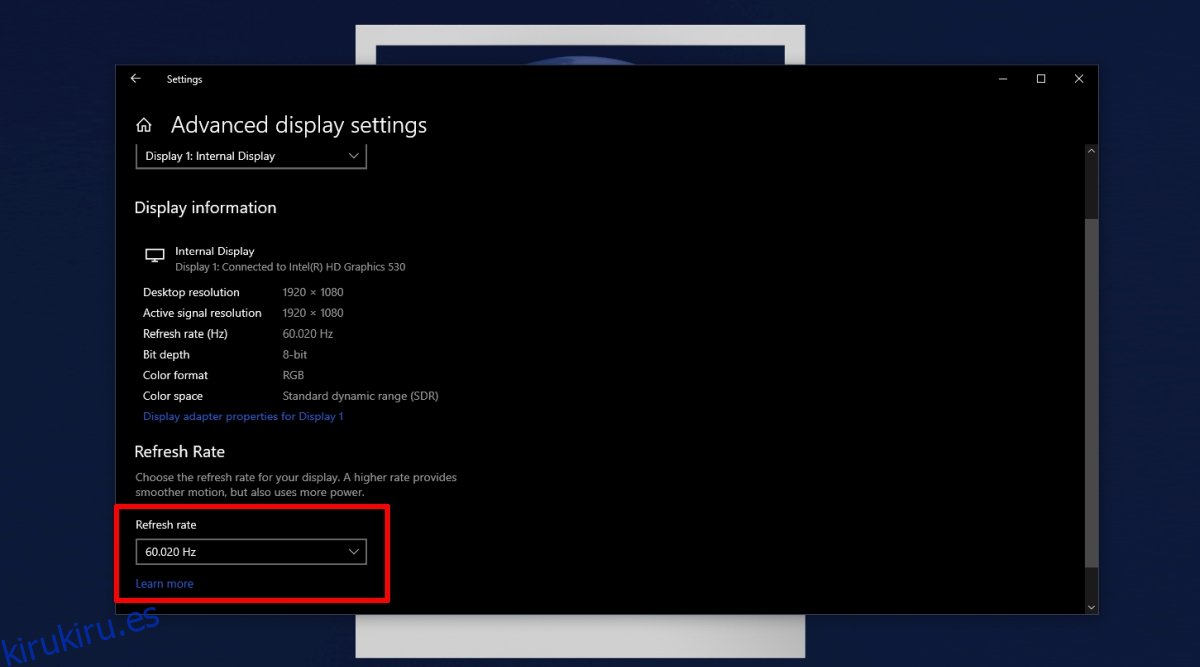
Haga clic en las propiedades del adaptador de pantalla en esta misma pantalla.
Vaya a la pestaña Monitor.
Asegúrese de que la frecuencia de actualización esté configurada en 60 Hz o 144 Hz.
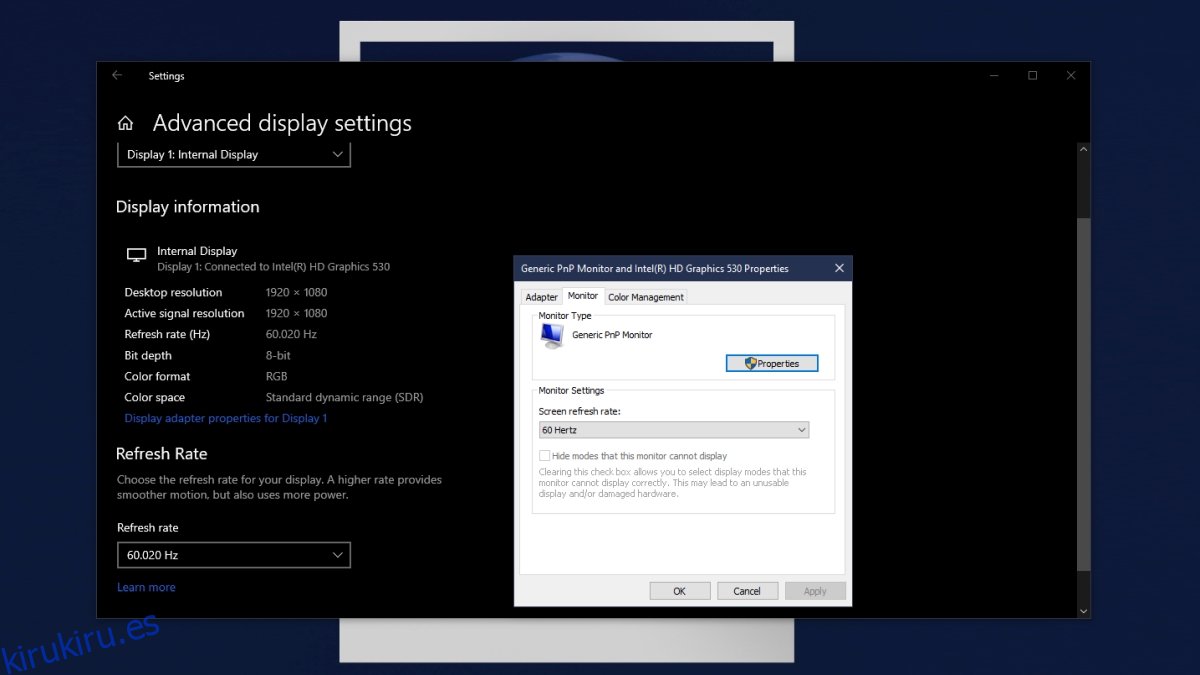
2. Cambiar al modo de ventana
Algunos jugadores han podido resolver el problema jugando PUBG en modo de ventana en lugar de en modo de pantalla completa. Puedes cambiar el modo desde la configuración del juego, aunque en algunos casos, el juego se cierra antes de que puedas acceder a la configuración. Si no puede cambiar el modo de visualización del juego, pruebe las otras correcciones.
3. Revertir el controlador de gráficos
Los problemas de «frecuencia fuera de rango» en PUBG han sido reportados por jugadores que usan Nvidia Gsync y ejecutan la versión 388.31 del controlador. Si ha actualizado recientemente el controlador de la GPU en su sistema, vuelva a colocarlo en una versión anterior.
Abra el Administrador de dispositivos.
Expanda Adaptadores de pantalla.
Haz doble clic en la GPU.
Vaya a la pestaña Controlador.
Haga clic en Revertir controlador.
Regrese a una versión anterior que esté disponible.
Reinicie el sistema después de que se complete la reversión.
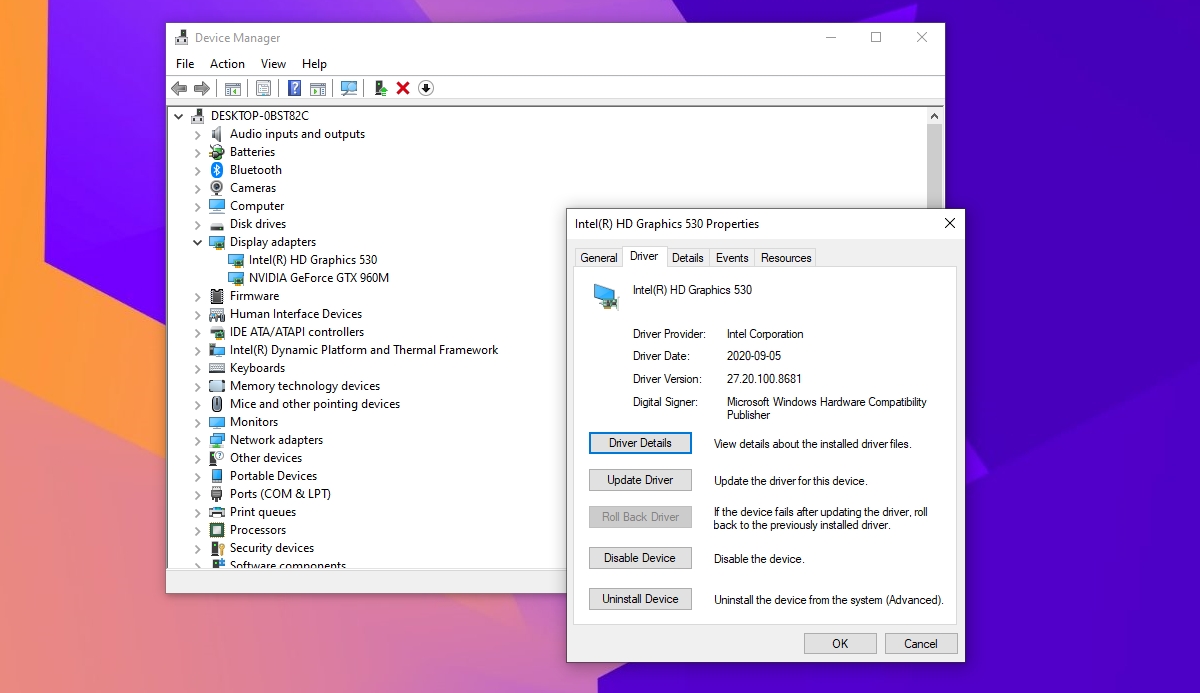
4. Actualice el controlador de gráficos
Al igual que una actualización de controlador puede causar el problema de «frecuencia fuera de rango», también puede solucionarlo. Una nueva actualización puede solucionar los problemas que causó una anterior. Compruebe si hay una actualización de controlador disponible para su GPU e instálela.
Abra el Administrador de dispositivos.
Expanda Adaptadores de pantalla.
Haga clic con el botón derecho en la GPU y seleccione Actualizar controlador.
Busque controladores en línea e instale el que esté disponible.
Reinicie el sistema.
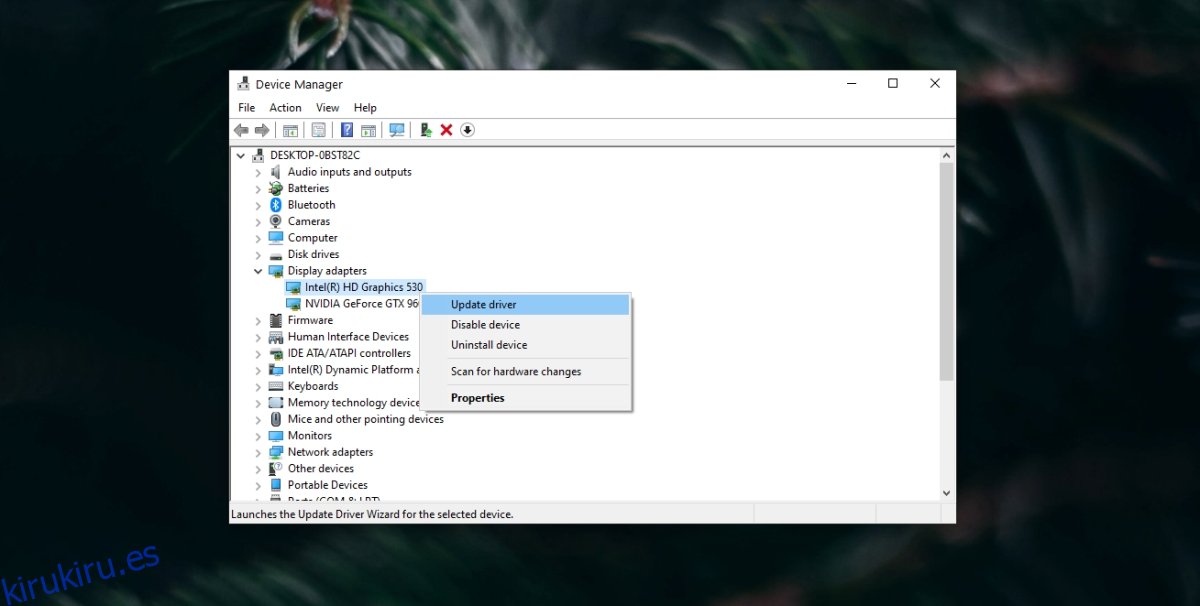
5. Deshabilitar Gsync
Se sabe que Gsync de Nvidia causa la «frecuencia fuera de rango». La desactivación solucionará el problema.
Haga clic con el botón derecho en un área vacía del escritorio y seleccione Panel de control de Nvidia en el menú.
Busque un botón más junto a Pantalla.
Haga clic en Configurar G-SYNC.
Desmarque Habilitar G-SYNC.
Conclusión
El problema de «frecuencia fuera de rango» puede aparecer incluso si el juego se ha estado ejecutando sin problemas en su sistema durante años. Por lo general, se reduce a un problema de controlador. Dicho esto, es una buena idea verificar si su hardware se ha dañado. Su monitor, cable HDMI e incluso la GPU pueden dañarse. Ejecute una verificación de diagnóstico en la GPU para estar seguro.